文章详情页
win10怎么关闭自动休眠
浏览:9日期:2023-02-03 08:51:52
自动休眠功能有时候会在我们使用过程中触发,十分影响我们的使用体验,而且本身也没有太大的作用。所以我们可以在个性化设置中直接关闭自动休眠,下面就一起来看一下具体的步骤吧。
win10怎么关闭自动休眠1、首先右键桌面空白处,选择“个性化”
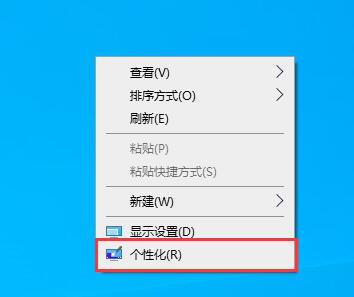
2、点击左侧边栏的“锁屏界面”
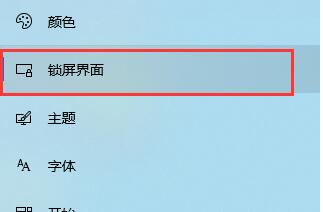
3、再点击下方的“屏幕保护程序设置”
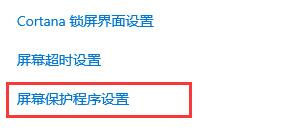
4、在弹出界面中点击“电源管理”下的“更改电源设置”
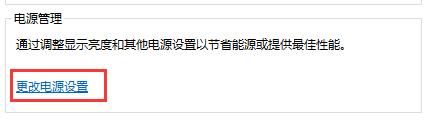
5、接着选择左边的“更改计算机睡眠时间”
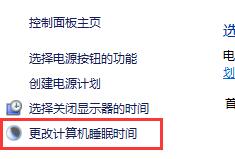
6、将上面两项全都改成“从不”,最后点击下方的“保存修改”就可以了
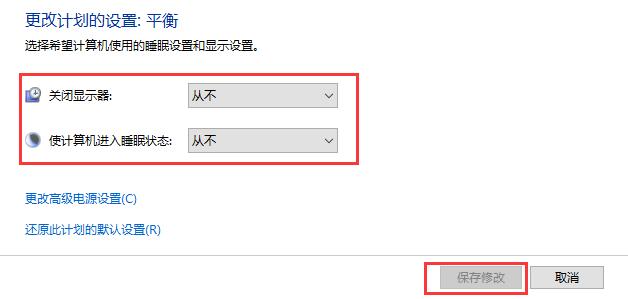
相关文章:win10怎么关闭安全中心 | 怎么设置锁屏壁纸
以上就是win10关闭自动休眠教程了,学会的朋友赶紧去试着关闭自动休眠吧。想知道更多相关教程可以收藏好吧啦网哦~
以上就是win10怎么关闭自动休眠的全部内容,望能这篇win10怎么关闭自动休眠可以帮助您解决问题,能够解决大家的实际问题是好吧啦网一直努力的方向和目标。
上一条:win10怎么关闭自动锁屏下一条:win10怎么关闭搜索框
相关文章:
排行榜

 网公网安备
网公网安备